-
PLUS
Krönika: Så kan Apple ändra förutsättningarna för Iphone under 2026
-
PLUS
Mobilredaktionen spådde 2025 – så rätt och fel hade vi
-
PLUS
Mobil förutsäger mobilåret 2026 (del 2): Mobiltillverkarnas framtidsutsikter
-
PLUS
Krönika: Konsumentverket får städa när 2g och 3g stänger ner
-
PLUS
Krönika: Det här behöver Samsung göra för att lyckas 2026
-
PLUS
Så länge håller en mobil, snabbladdningens effekt och mer – Mobil svarar
-
PLUS
Krönika: Tre mobilhändelser som blir mina höjdpunkter 2026
-
PLUS
Mobil förutsäger mobilåret 2026 (del 1)
-
PLUS
Årets bästa produkter och viktigaste händelser – Mobil sammanfattar 2025
-
PLUS
Krönika: Okej, men hur agerar mobiloperatörerna i kaoset?
Tips för din smarta mobil
Tips och tricks för din Nokia del 3
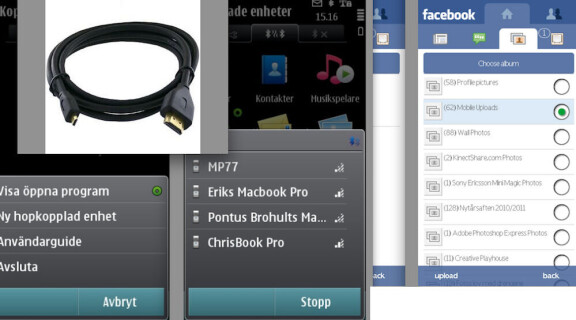
Det finns mängder av spännande möjligheter som döljer sig i din Nokia-lur. Vi har rotat fram ett gäng tips och tricks som kommer göra ditt mobilliv smidigare och roligare. Här hittar du del tre av fyra.
Tala utan händer
Vad: Parkoppla mobilen med Bluetooth-headset
Symbian-mobiler är något bökigare att ställa in för användning med ett Bluetooth-headset än man kanske är van vid från andra telefoners operativsystem. Men när man väl har upprättat kontakten mellan telefon och headset är själva användandet identiskt.
Välj Inställningar i telefonens huvudmeny och därefter menyvalet Anslutningar och sedan Bluetooth. Välj den andra mappfliken, Anslutna enheter, och klicka på Val. Tryck Ny hopkopplad enhet och aktivera Bluetooth om telefonen uppmanar dig att göra det. En lista med enheter du använt tidigare kan dyka upp, men om ditt aktuella headset inte är med på listan kan du söka efter det genom att trycka på Alla enheter. Det är viktigt att headsetet är påslaget och synligt för andra enheter. När telefonen har hittat headsetet, och du skrivit in den fyrsiffriga koden, frågar telefonen dig om den automatiskt ska ansluta till headsetet när det är tillgängligt och om du vill ansluta direkt – så kallad parkoppling.
Är mitt headset synligt?
Eftersom det finns stor variation på hur olika modeller av Bluetooth-headset fungerar finns det inga allmänna lösningar för hur man gör sitt headset upptäckbart för andra enheter. Ofta fungerar det dock så att en knapp ska hållas inne ett par sekunder, varefter headsetet blir synligt för andra enheter under en stund.
Vad är parkoppling?
När två Bluetooth-enheter parkopplas betyder det att de ansluter till varandra automatiskt varje gång enheterna är påslagna och inom räckhåll för varandra, även efter det att förbindelsen avbrutits. På så sätt kan du stänga av Bluetooth och spara batteri när du inte använder ditt headset, och slå på det igen för senare användning utan att själv behöva ansluta telefon och headset till varandra.
Vad är koden till mitt headset?
Headsetets tillverkare anger oftast detta i informationen som medföljer headsetet vid köp, men i utgångsläget är standardkoden för de flesta headset 0000. Om du är osäker skadar det alltså inte att prova denna kod.
Dela på Facebook
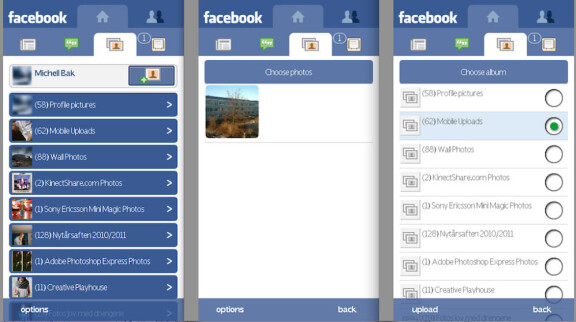
Vad: Så delar du med dig av bilder på Facebook
Facebook-vågen har aldrig varit större och det känns som om halva Sverige är medlemmar på det sociala nätverket. Vi visar här hur du kan dela med dig av dina bilder på Facebook oavsett vilken mobil du har.
Nyare Symbian-mobiler levereras från fabrik med en förinstallerad Facebook-app, och det finns en mängd lösningar även för äldre mobiler – exempelvis har Nokia sin egen klient som kan hämtas i Ovi Store.
Starta Facebook-appen. Den ligger vanligen under Program i huvudmenyn. Logga in med dina kontouppgifter om du inte redan är inloggad. I programmet väljer du den tredje fliken ovanifrån, med bildikonen. Tryck därefter på plus-ikonen och välj den bild du vill lägga upp. Välj därefter det album du vill lägga bilden i och tryck på Upload längs ner till vänster.
Det är ett fåtal vanliga mobiltelefoner som har dedikerade Facebook-appar, så istället får du ta till en alternativ metod för att dela med sig av dina bilder, det går nämligen att göra via e-post. Gå till www.facebook.com/mobile på datorn och leta upp din personliga e-postadress för bildöverföring. Denna adress är unik för just din Facebook-profil och du bör alltså inte låta andra få tillgång till den. Om du tror att du ofta kommer att lägga upp bilder på Facebook är det förstås en bra idé att spara denna adress. För att lägga upp bilder skapar du ett e-brev med adressen och sänder med bilden som en bifogad fil. Vill du lägga till en bildtext skriver du denna i e-brevets ämnesfält. En stund efter det att du skickat iväg e-brevet dyker bilden upp på din Facebook-sida!
Hdmi – film och foton på TV:n

Vad: Använd tv:n som mobil-skärm
Om du tillhör de som föredrar en trådbunden anslutning, eller kanske inte har möjlighet att använda standarden dlna, finns det ett alternativ: hdmi-anslutning. I faktarutan hittar du en översikt över mobiler på den svenska marknaden som har hdmi-anslutning, och vi har också inkluderat en rad mobiler med äldre A/V-anslutning som också fungerar men inte ger helt lika bra bild som hdmi.
Fördelen med att använda trådbunden anslutning till TV:n jämfört med den trådlösa standarden dlna är att du kan se allt från mobilens skärm på TV-skärmen. Det vill säga att du inte är begränsad till att enbart se film och foton, utan att du även kan surfa på nätet eller spela spel på den stora skärmen. En annan fördel med hdmi-anslutning är att du på enstaka modeller kan använda tv:ns fjärrkontroll för att styra telefonen. Det gäller bland annat Sony Ericssons senaste Android-modeller med hdmi-anslutning.
Både A/V- och hdmi-anslutning är ganska enkla att använda. Det är bara att ansluta kabeln till både mobilen och TV:n, så fungerar det. Inga andra inställningar krävs. När du vill koppla ifrån drar du bara ut kabeln igen.
Smartphones med hdmi-anslutning
Nokia: E7, N8
Smartphones med A/V-anslutning
Nokia: 5800, 6500 Slide, 6720 Classic, C6, C7, E6, N82, N85, N900, N95, N96, N97, N97 mini, X6, X7, E6.
A/V och hdmi
Hdmi-standarden ger både ljud och bild genom en enda kontakt, medan den äldre A/V-standarden använder tre olika kontakter. Hdmi har dessutom möjlighet för högre upplösning, vilket ger bättre bild med tydligare detaljer.





















